CAD转PDF怎么保持图框页边距不变?
溜溜自学 室内设计 2022-08-01 浏览:1023
大家好,我是小溜,当使用CAD把DWg的图纸文件转成PDF文件的时候,可能会出现图框页边距前后不一致的情况,那么CAD转PDF怎么保持图框页边距不变呢?下面跟着小溜一起来看看解决这个问题的办法吧!
想要更深入的了解“CAD”可以点击免费试听溜溜自学网课程>>
工具/软件
硬件型号:小新Pro14
系统版本:Windows7
所需软件:CAD2007
方法/步骤
第1步
首先我们打开CAD软件,打开需要转成PDF的图纸文件
第2步
点击界面菜单栏上的“文件”-“打印”按钮,或者点击CTRL+P的组合键,打开打印设置的对话框
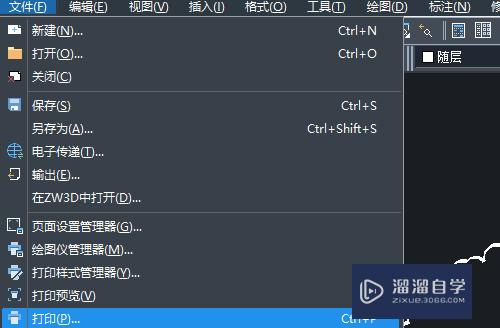
第3步
打开“打印机/绘图仪”的列表,我们选择这里的“DWG to PDF.pc5”,再点击右侧的“特性”按钮
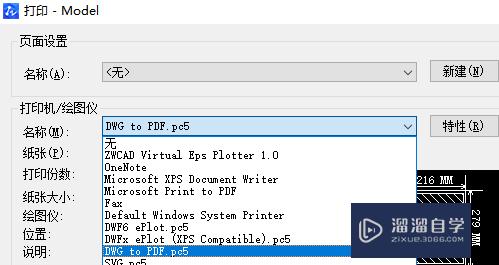
第4步
在弹出来的绘图仪编辑器中,我们点击修改标准图纸尺寸(可打印区域)按钮,我们选择并记住这个A4的图纸尺寸,再点击修改按钮
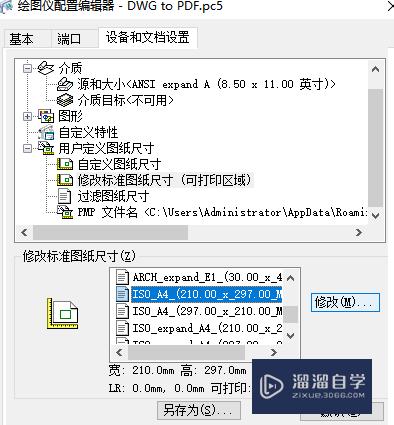
第5步
在弹出来的“自定义图纸尺寸-可打印区域”对话框里,我们把上下左右的边距全部改成0,然后点击“下一步”按钮
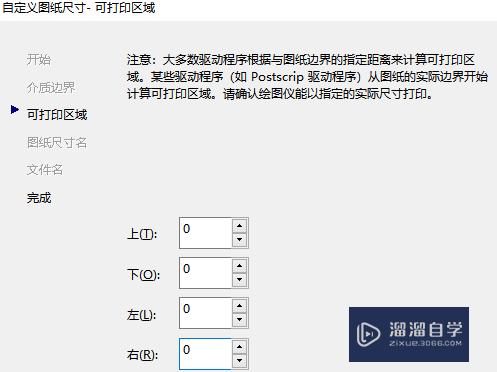
第6步
按照默认设置保存或者自己设置文件名,再点击“下一步”按钮,最后点击“完成”以及“确定”按钮
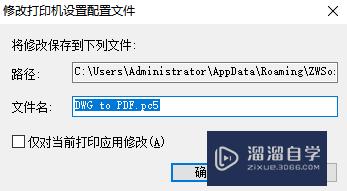
第7步
回到CAD软件的“打印”对话框,我们打开“纸张”的列表,选择刚刚的A4图纸尺寸
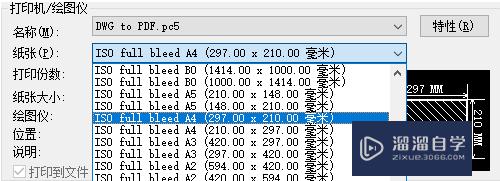
第8步
打开“打印区域”-“打印范围”的列表,选择“窗口”按钮,选择需要框定的图纸范围,再勾选上“居中打印”的复选框,点击“确定”按钮
第9步
这样子,我们在把CAD图纸文件转成PDF的时候,就可以保持图框的页边距不变化了
注意/提示
希望“CAD转PDF怎么保持图框页边距不变?”这篇文章能给大家带来一些帮助,如果大家觉得内容有点晦涩难懂的话,建议动手实操!想要了解更多内容也可以关注溜溜自学网。
相关文章
距结束 05 天 19 : 20 : 28
距结束 01 天 07 : 20 : 28
首页









